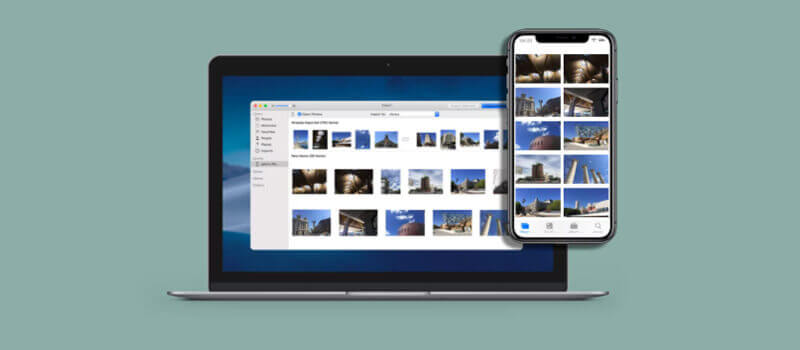這是一項你無法回避的日常活動,尤其是在科技不斷發展的趨勢下。也許你需要在iPhone 的記憶體中留出更多空間,或者只是想備份檔案。如果你想把檔案從iPhone 匯入到Mac,或者想問一些問題,比如我的Mac 電腦上儲存了哪些iPhone 備份檔案。
另一個問題是,如何在沒有iTunes 的情况下將檔案從iPhone 傳送到Mac?所有這些都是由具有極高效能的Mac 電腦實現的。你可以透過多種方式將檔案從iPhone 轉移到Mac,反之亦然,只需點擊幾下。更好的選擇是選擇盡可能高效的應用程式。我們來看看如何用四種方式將檔案從iPhone 傳到Mac。
第一部分:如何輕鬆快速將檔案從iPhone 傳送到Mac 電腦
當你想將iPhone 上的照片/影片檔案匯入到Mac 電腦,「蘋果管理助手」將會是你最佳的選擇。「蘋果管理助手」是一款針對iPhone、iPad 以及iPod 的專業資料管理工具,能讓你輕鬆將iPhone 上檔案轉移到電腦上,亦可以快速備份iPhone 上的數據到Mac 電腦。以下是將iPhone 上的檔案轉移到電腦的步驟。
步驟1、下載並啟動「蘋果管理助手」,並將iPhone 連接到Mac 電腦上。
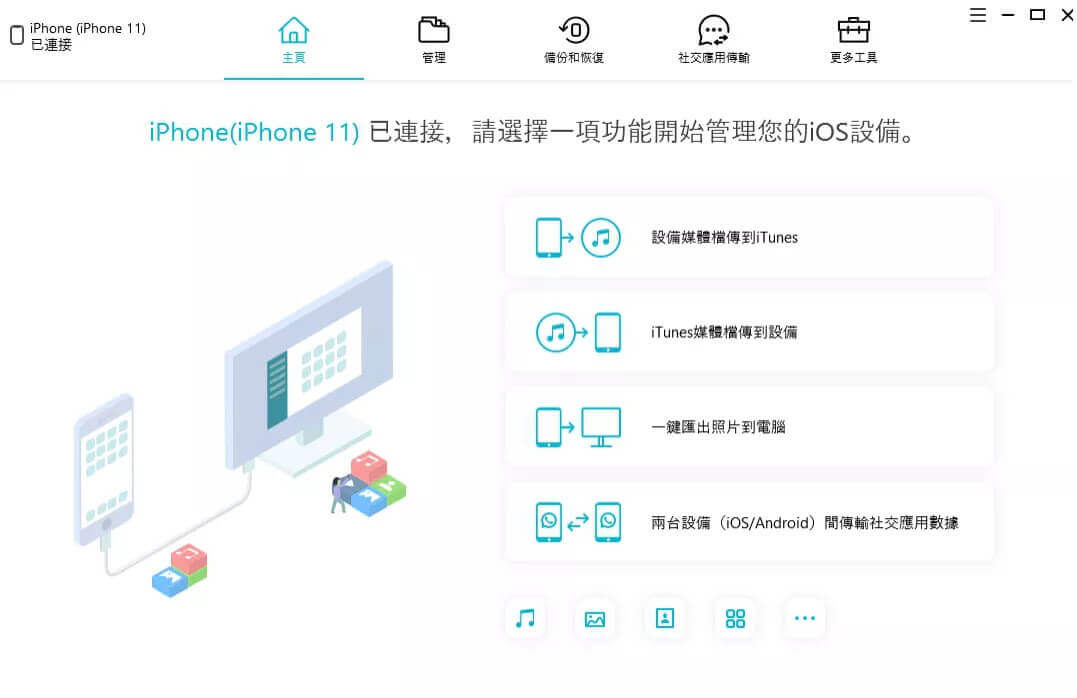
步驟2、選擇「管理」,查看iPhone 上檔案。你可以選擇你想要匯出的檔案,例如照片、影片、音訊、聯絡人、簡訊、電子書籍、應用程式檔案等,然後點擊「匯出」按鈕。

步驟3、選擇你想要儲存檔案的資料夾,然後點擊「確定」即可匯出iPhone 的檔案到Mac 電腦。
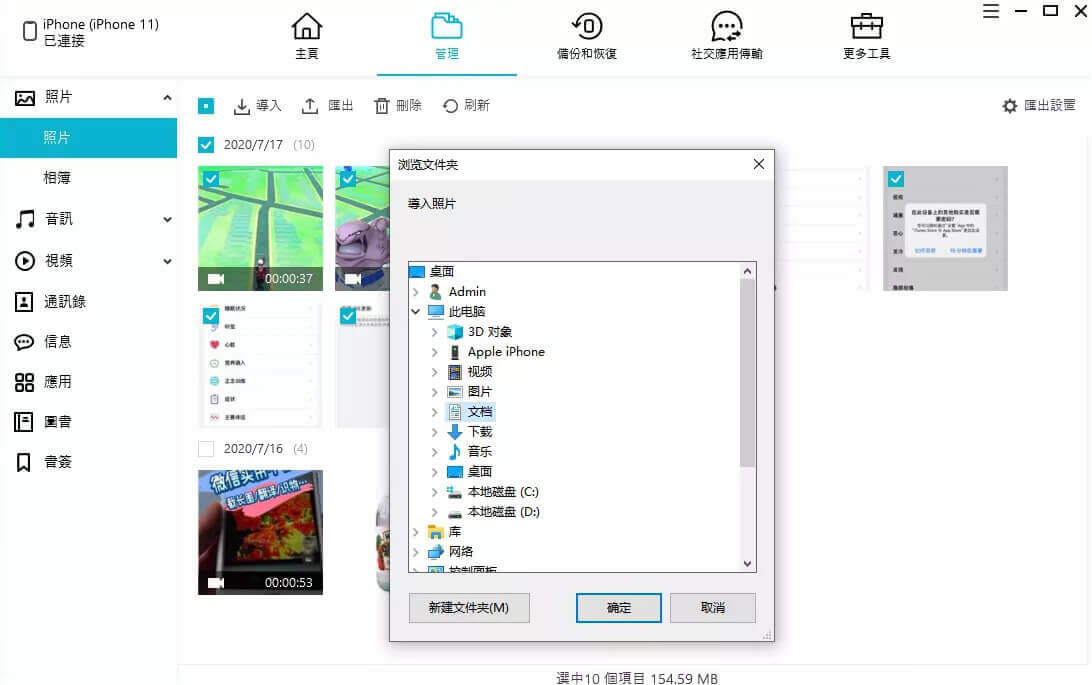
第二部分:如何使用「手機資料轉移」將檔案從iPhone 傳到Mac
「手機資料轉移」是一款功能强大的工具,適用於所有iPhone 裝置和Android 裝置。它的功能包括從備份中還原檔案、從手機到手機轉移檔案等等。如果你一直想知道如何在沒有iTunes 的情况下將檔案從iPhone 傳到Mac 電腦,那麼這個選項肯定會給你一個解決方案。
步驟1、下載「手機資料轉移」
將iPhone 連接到Mac 電腦,這可以透過USB 電纜完成。一旦連接,電腦將訓示一個新裝置。啟動「手機資料轉移」程式,點擊你選擇的傳輸選項,「手機轉移」(Phone Transfer)-「匯出到電腦」(Export to Computer)。

步驟2、選擇需要傳輸的檔案
這個步驟將使你能够查看儲存在iPhone 上的所有檔案。「手機資料轉移」使得如何在Mac 上訪問iPhone 檔案變得很容易,因為整個清單都將被展示,選擇需要傳到Mac 電腦的檔案。

步驟3、開始轉移檔案
要開始傳送過程,請按一下「開始」按鈕以將檔案匯入到Mac 電腦,然後你可以選擇在Mac上儲存它們,以便將來選取。這些檔案很快就會轉移到Mac 上。
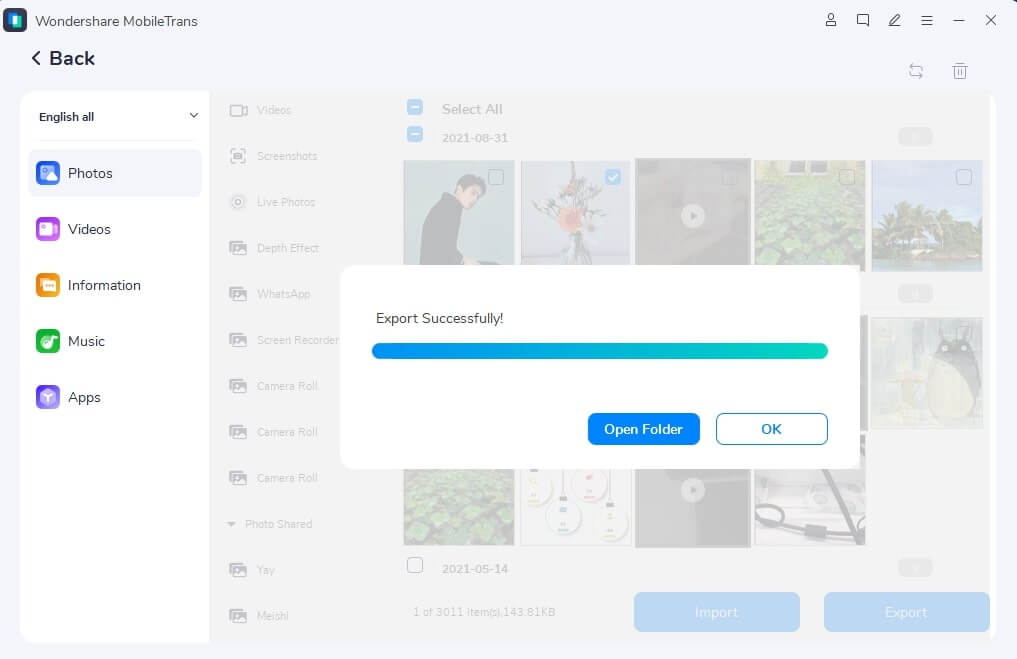
第三部分:如何透過AirDrop 將檔案從iPhone 傳到Mac
當你想將檔案從iPhone 傳送或複製到Mac 時,這項蘋果技術也是另一種最常用的管道。你的iPhone 喚醒狀態,因爲只有AirDrop 處於激活狀態時才能發揮最佳效果。這可用於將檔案從一臺裝置傳送到另一臺裝置,或從一臺Mac 電腦傳送到另一臺Mac 電腦,非常方便。
步驟1、在iOS 裝置上啟動AirDrop
這是在控制中心完成的。從螢幕底部到頂部滑動,進入啟動AirDrop 設定選單。開啟AirDrop 。這還應該使你能够允許僅從聯絡人或從所有人進行傳輸:向上滑動到訪問「控制中心」>「AirDrop」>「僅選擇聯絡人或所有人」。然後選擇一些檔案,例如照片。傳送完照片或檔案後,你將在AirDrop 行中看到此人裝置下方的「已傳送」字樣。
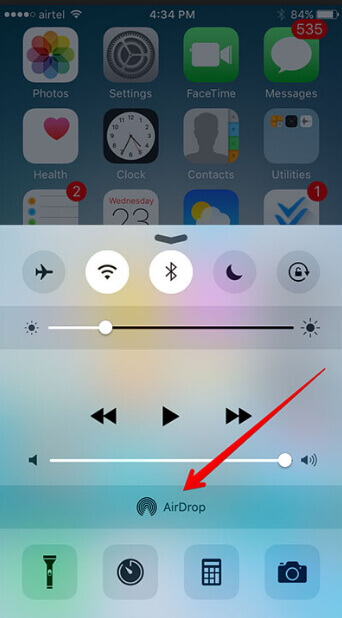
步驟2、連接到Mac
在Mac 上,按照以下步驟操作:「Finder」>「功能表列」>「Go」>「Airdrop」>「允許我被發現者」>「僅選擇聯絡人或所有人」。

你可以使用Airdrop 將檔案從iPhone 傳輸到Mac,或將檔案從Mac 共享到iPhone。你的iPhone 將在Finder 中找到。當你從iPhone 傳送檔案後,你會在Mac 電腦上收到一個警告,要求你準予這些檔案。如果你使用了與iPhone 相同的Apple ID,你可以在Mac 電腦上自動獲取檔案。
第四部分:如何使用iCloud 將檔案從iPhone 傳到Mac
iCloud 是一種適用於所有iOS 裝置的雲端儲存服務。你可以說iCloud 是一款功能强大的應用程式,可以備份你的檔案和聯絡人,可以用相同的Apple ID 直接與Mac 同步。
步驟1、在iPhone 上開啟iCloud
在iPhone 上執行以下步驟:開啟「設定」>「選擇iCloud」>按一下「iCloud」>將其設定為開啟。

步驟2、在Mac 上開啟iCloud
在Mac 電腦上,開啟「系統偏好設定」>按一下「iCloud」>確保iCloud 雲端硬碟(iCloud Drive)已啟用,並在「桌面和檔案資料夾」>按「完成」中勾選它。
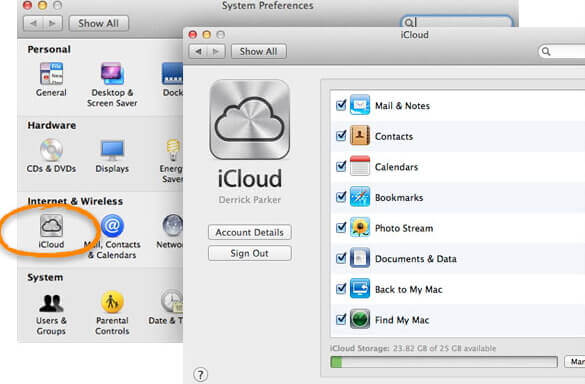
結論
與使用Windows 相比,如何在Mac 上訪問iPhone 檔案被證明是值得的。這是因為Mac 提供了更好的功能和更高的相容性。這就是為什麼從iPhone 到Mac 傳送檔案變得很容易,反之亦然,只要你選擇最好的傳輸管道。
除了這四種最常用的方法外,還有其他多種方法可以將檔案從iPhone 傳到Mac 電腦,其中包括使用Emai、Dropbox、iTunes 檔案共享等。但「蘋果管理助手」是這些方法裡面最方便,最簡單的工具,不妨嘗試一下。